ps怎么改证件照背景颜色 PS软件更改证件照底色步骤
更新时间:2024-05-07 09:45:50作者:yang
在现代社会中人们经常需要使用证件照来办理各种事务,但有时候我们可能会对证件照的背景颜色不满意,在这种情况下,我们可以通过使用PS软件来更改证件照的底色。下面就让我们来了解一下如何使用PS软件来改变证件照的背景颜色吧!
步骤如下:
1、第一步,将证件照拉入ps内。也可以点击文件-打开-打开图片

2、点击菜单栏的调整,选择替换颜色,操作如下:
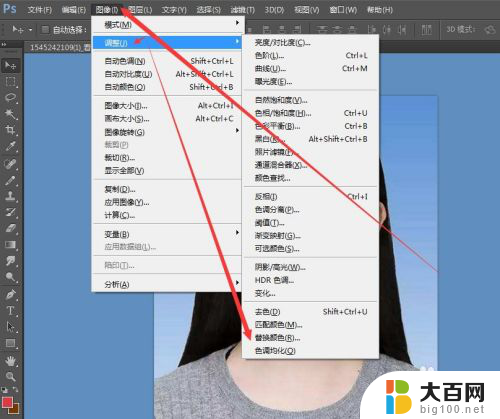
3、点击之后,在弹出的窗口里,选择吸管工具吸取需要更改的颜色
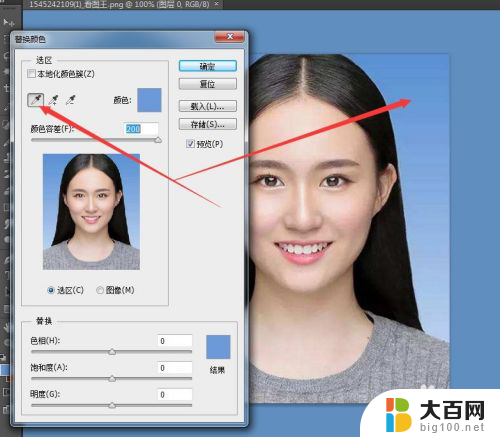
4、吸取之后,在替换的颜色里选取需要更改的颜色,如果需要更改白色,就选取白色,如果需要更改的是红色的,就选取红色,具体操作如下:
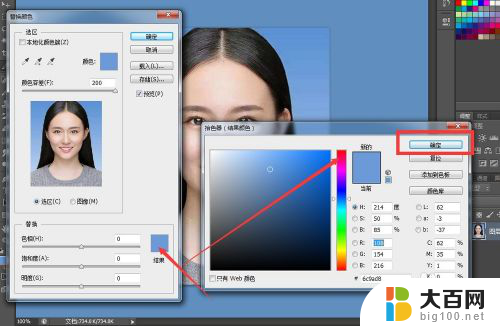
5、最后点击确定即可,如果颜色需要微小的校正,可以对图片的饱和度和明度进行调整下
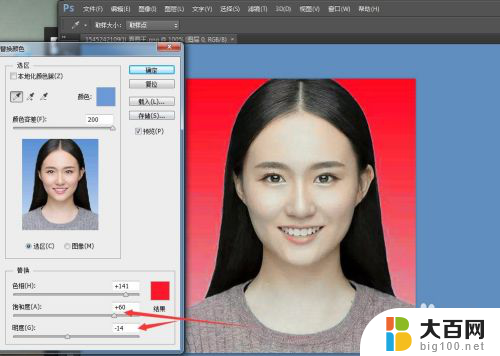
以上是有关如何在Photoshop中更改证件照背景颜色的全部内容,如果还有不清楚的用户,可以参考小编的步骤进行操作,希望对大家有所帮助。
ps怎么改证件照背景颜色 PS软件更改证件照底色步骤相关教程
- 图片怎么更改背景颜色 照片背景颜色怎样修改
- 怎么更改图片背景颜色 如何用Photoshop修改照片背景颜色
- 照片背景改色 怎样在照片中更换背景颜色
- wps怎么更改图片背景颜色 WPS如何在照片中更改背景底色
- excel一寸照片更换背景颜色 Excel照片底色怎么调整
- wps如何更改照片底色 wps如何更改照片的底色
- ps如何设置字体颜色 PS怎样改变文字颜色
- word的背景颜色怎么改 如何在Word文档中更改背景颜色
- ps如何改字体颜色 PS调字体颜色教程
- wps照片怎样换底色 wps照片怎样换背景色
- 苹果进windows系统 Mac 双系统如何使用 Option 键切换
- win开机不显示桌面 电脑开机后黑屏无法显示桌面解决方法
- windows nginx自动启动 Windows环境下Nginx开机自启动实现方法
- winds自动更新关闭 笔记本电脑关闭自动更新方法
- 怎样把windows更新关闭 笔记本电脑如何关闭自动更新
- windows怎么把软件删干净 如何在笔记本上彻底删除软件
电脑教程推荐